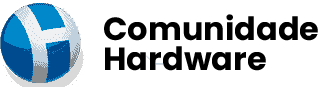aureoh
Cyber Highlander
Registrado
32.9K Mensagens
1.3K Curtidas
Sim,basta instalar o Windows novamente e instalar o utilitario de recovery da Dell.Se voce nao apagar essa partiçao vai poder restaurar.

Hardcore87
Membro Junior
Registrado
106 Mensagens
4 Curtidas
Pois é veio... isso é o óbvio. O problema está no fato do utilitário de recuperação da Dell ser executado no Windows que vem com o Notebook e não na MOBO como eu havia pensado.
Como eu substituí este mesmo Windows da Dell por uma distro Linux, não consigo ter acesso à recuperação; e qualquer outro DVD de instalação padrão do Windows não me dá acesso ao restore da Dell, sacou?
Mas estou procurando na net e identifiquei que será preciso executar pelo terminal de recuperação o arquivo "factory.wim", que fica dentro da partição de restore. O fato é que para executar esse factory.win, será preciso instalar o Windows Automated Installation Kit (que nunca tinha ouvido falar). E essa suíte tem 1,2G =/
Estou baixando para ver que bicho vai dar...
Logo mais eu posto aqui se tive sucesso ou não.
Abraço!
“Se não puder se destacar pelo talento, vença pelo esforço!”

aureoh
Cyber Highlander
Registrado
32.9K Mensagens
1.3K Curtidas
O que acontece e que o recovery depende do software da Dell,alguns fabricantes tem um recovery independente do software,como por exemplo os notebooks da HP.Se eu nao me engano voce pressiona F11 na tela do post.
Geralmente as partiçoes de recovery ficam ocultas mesmo,no Lenovo por exemplo a partiçao e o conteudo da partiçao so aparece quando voce executa o software de gravaçao dos discos de recovery,mas depois que voce fecha o utilitario a partiçao de recovery volta a ficar oculta.

Hardcore87
Membro Junior
Registrado
106 Mensagens
4 Curtidas
Galera, depois de muitas horas de pesquisas, google, diversos fóruns (inclusive o oficial da Dell/USA), para nooosssa alegriaaaaa (rs), eu consegui resolver o problema!
Segue o case e um mini-tutorial de como resolver o problema:
Problema Detectado:
Eu havia reescrito a MBR original do Windows padrão que veio instalado no Notebook Dell Inspiron, após ter instalado uma distro Linux em 100% do HD (sem dual boot).
Seguro de que havia conservado (não formatado) a partição de Restore do sistema do HD, contendo a imagem Default Factory do sistema, tive uma surpresa ao tentar executar o restore (F8 no Dell Inspiron), ele não havia mantido o utilitário de reparo do sistema aos padrões de fábrica.
Causa do Problema
O motivo é bem simples de se entender (ao contrário de sua resolução): O utilitário de recuperação aos padrões de fábrica da Dell, ao invés de estar associado à MOBO, como eu imaginei, estava vinculado ao Windows Original que acompanhava o sistema - o mesmo que eu havia deletado ao instalar o Linux (hehehe) e, portanto, não possibilitando a recuperação do Windows padrão, com licença a qual eu havia pago, mesmo este estando contido em uma partição de recovery.
Solução do Problema
Após concatenar diversos conhecimentos foruns adentro, chequei à solução do meu problema executando um Boot Windows Preinstallation Environment para poder acessar e executar, com o utilitário ImageX, o Factory.wim, o Restore da Dell.
Siga os passos abaixo comentados para conseguir recuperar seu Restore também:
1) Backup dos dados
Faça um Backup de todos seus arquivos pois será necessário formatar a partição do SO, caso ela esteja comprometida ou seja uma partição non-windows (ext, swap etc...).
Caso tenha dificuldades nesta etapa, utilize um Live CD de Linux. Aconselho o Ubuntu pois não haverá tantos problemas com acesso às partições NTFS.
2) Instalando um Windows
Tenha acesso à um Windows de mesmar versão que o contido originalmente em seu Notebook e instále-o. Aconselho efetuar o download do windows direto da Microsoft. Ele é Trial, mas dará tempo o suficiente para você executar o procedimeto nesta dica.
3) Instalando o AIK
Após Windows instalado, faça o download e instale a Suite The Windows® Automated Installation Kit (AIK).
Para o Windows 7, o link é: http://www.microsoft.com/en-us/download/details.aspx?id=5753. Qualquer outra versão de Windows, utlize a busca no site da Microsoft por AIK e localize a versão para seu SO.
Esta suite possui 1.7GB em idioma inglês e 1.2GB no PT-BR (adivinha qual baixei?).
Nota: Como o nome já diz, esta suite serve para automatizar instalações e ponto de instalação do Windows, bem como criar imagens do SO, integrar updates, softwares, entre outras funções correlacionadas. Até então eu desconhecia este produto da MS, mas vale a pena estudá-lo pois é de grande valia.
O restore da Dell usa basicamente esta Suite.
Após download, emule o ISO (ou queime-o via DVD) para a execução.
Na tela de apresentação do Produto execute o Windows AIK Setup e proceda. A instalação é muito tranquila. O principal aplicativo a ser instalado é o imagex.exe. Será com ele que iremos acessar o Factory.wim (o Default Factory do Sistema), que fica alocado na partição oculta do Restore.
4) Após a instalação do AIK, vá em:
Iniciar > Todos os Programas > Microsoft Windows AIK > Prompt de Comando das Ferramentas de Implantação (é um terminal como o CMD)
Ao abrir a tela de DOS, execute os comandos abaixo exatamente nesta sequência, para que seja corretamente copiado os utilitários necessários à geração de uma mídia bootável, dentro do diretório c:\winpe_x86 de seu computador.
4.1 - copype.cmd x86 c:\winpe_x86
4.2 - copy c:\winpe_x86\winpe.wim c:\winpe_x86\ISO\sources\boot.wim
4.3 - copy "c:\Program Files\Windows AIK\Tools\x86\ImageX.exe" c:\winpe_x86\ISO
4.4 - exit
Ocorrendo tudo certo, no diretório c:\winpe_x86 estará os arquivos para que você possa dar um boot e, com o ImageX.exe também copiado, acessar o restore da Dell via linha de comando DOS.
No próximo passo, será decrito como gravar os arquivos necessários (aproximadamente 250 MB) para um pendrive USB ou um DVD bootável. FIcao ao seu gosto qual mídia utilizar.
Obs. O ImageX.exe, responsável pelo acesso ao Factory.wim (arquivo de restore da Dell) estará acessível desde o passo 3), dentro do diretório de instalação do AIK, mas não adiará copia-lo somente para um pendrive dar boot via CD para tentar a cessar o Factory.wim. Se não fizer os passo 4.1 ao 4.4 não dará certo. Já havia tentado antes rs.
5) Criando um pendrive ou CD de boot
Caso queira utiliar um pendrive (com eu fiz), siga os passos abaixo:
O pendrive terá que ser formatado!
5.1 - Insira o pendrive normalmente na USB.
5.2 - Acesse o Prompt e de comando (iniciar > executar > CMD ou tecla Windows + R > CMD )
5.3 - na tela do CMD acesse o utilitário diskpart (para prepararmos, formatarmos o pendrive). Para isso digite "diskpart" e dê .
5.4 - digite "list disk" (e identifique qual o disco mapeado para o seu pendrive). Normalmente o "Disk 0" é a partição principal do S.O. e o "Disk 1", será o seu Pendrive.
5.5 - digite "select disk 1" (lembrando que o "disk 1" deverá ser o seu pendrive)
5.6 - digite "clean"
5.7 - digite "create part primary"
5.8 - digite "select part 1"
5.9 - digite "active"
5.10 - digite "format fs=fat32 quick" (para formatação em fat32 ou "format fs=ntfs quick" para formatação em ntfs
5.11 - digite "assign" (provavelmente seu pendrive será montado)
5.12 - feche o Prompt do DOS
5.13 - copie os arquivos de dentro de c:\winpe_x86\ISO para o seu pendrive.
Executando tudo certo, na raiz de seu pendrive deverá conter: três diretórios (boot, RFI e sources) e três arquivos (bootmgr e o famigerado ImageX.exe).
Para boot via CD repita somente o passo 5.13, gravando os arquivos no CD/DVD
6) Ao dar o boot pela respectiva mídia gravada (pendrive ou CD/DVD). Abrirá uma tela do DOS Siga os passos abaixo:
6.1 - certifique-se de que haverá as partições:
C: Partição de recovery da Dell (normalmente ela será montada em c: mesmo)
D: Partição do SO (do Windows instalado)
E: ou F: Partição do DVD de boot ou do Pendrive
Estas unidades poderão estar montadas em outras letras. Você só precisará distinguí-las quais são elas para proceder os passo seguintes.
6.2 - digite "format d:", onde D: será a partição de seu S.O. (tenha certeza de que seu sistema operacional esteja montado no D: ). Caso você nao formate a partição do SO, ao recuperar o Factory.wim, nos próximos passos, a imagem de de fábrica da Dell será recuperada porém estará comprometida uma vez que haverá dados da instalação anterior mesclados. É por sua conta em risco.
6.3 - acesse a partição utilizara para o boot, digitando "E:" , onde E: é a sua partição de boot (pendrive ou DVD)
6.4 - digite: imagex /apply c:\dell\image\factory.wim 1 d:, onde C: é a partição de recovery e D: é a partição do sistema operacional.
6.5 - Caso tudo esteja Ok, o utilitário aplicará a Factory.wim à sua partição do Sistema. Ou seja, a imagem padrão de fábrica será aplicada o sistema. Este processo levará, em média, uns 8 min. Ao término, reinicie o computador
Ao reiniciar, confira, através do "F8", se o utilitário da Dell abrirá normalmente como sempre deveria abrir.
No meu caso não abriu normalmente de primeira, mas apareceu uma opção nova na tela de boot (ao apertar F8).
Esta opção era o "Directory Services Restore Mode" que, ao acessar, recuperou o Windows original.
Agora eu consigo utilizar, normalmente, o dell Manager Recovery para restaurar aos padrões de fábrica (F8), sem precisar executar os procedimentos acima. O Notebook está como saiu de fábrica, tirando alguns poucos arranhões, é claro rs.
Enfim, problema resolvido!
Fonte:
“Se não puder se destacar pelo talento, vença pelo esforço!”